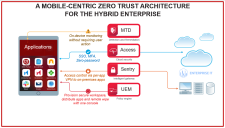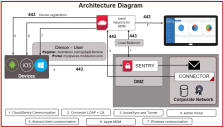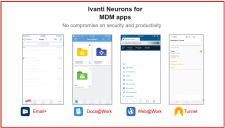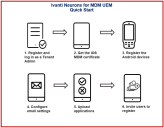Introducción
Esta sección proporciona una visión general de la configuración y el uso de las funciones que requieren la interacción a través del portal de Ivanti Neurons for MDM. Esta sección contiene los siguientes temas:
- Visión general de la solución
- Ajuste del idioma preferido en un navegador
- Interfaz de navegación unificada para Ivanti Neurons for MDM y Access
- El modo Administrador del dispositivo (AD) de gestión de dispositivos Android va a quedar obsoleto.
Visión general de la solución
El acceso continuo a los datos de la empresa en dispositivos móviles y otros puntos finales fuera de la red corporativa requiere un enfoque dedicado a la seguridad. Para estar a la altura de las necesidades de seguridad actuales, las empresas deben considerar cómo pueden:
- Aprovisionar puntos finales como teléfonos móviles y ordenadores portátiles
- Conceder acceso basado en un conjunto de datos imperativos
- Proteger los datos en reposo y en movimiento
- Aplicar las medidas necesarias
La solución de Ivanti a este moderno problema responde a todos los retos. Puede supervisar los puntos finales y activar políticas adaptables para remediar las amenazas, poner en cuarentena los dispositivos y mantener el cumplimiento. Juntos, los siguientes componentes ayudan a su organización a realizar el marco de redes de confianza cero centrado en los móviles:
- Ivanti Neurons for MDM le ayuda a crear un espacio de trabajo seguro en cualquier dispositivo con aplicaciones, configuraciones y políticas para el usuario según su rol. Los usuarios obtienen un acceso fácil y seguro a los recursos que necesitan para su productividad
- Sentry :Una pasarela inteligente en línea que ayuda a su acceso seguro a los recursos locales
- Access :Le ayuda a verificar el usuario, el dispositivo, la aplicación, el tipo de red y la presencia de amenazas. La verificación de control de acceso adaptable es la base del modelo de confianza cero. Access proporciona un inicio de sesión único y seguridad en Cloud
- Mobile Threat Defense:La combinación de Ivanti Neurons for MDM y Mobile Threat Defense (MTD) protege los datos en el dispositivo y en la red con un cifrado de última generación y una supervisión de las amenazas para detectar los ataques a nivel de dispositivo, red y aplicación.
La siguiente ilustración muestra la visión general de la solución:
Características clave
La plataforma de Ivanti Neurons for MDM proporciona la visibilidad fundamental y los controles informáticos necesarios para asegurar, administrar y supervisar cualquier dispositivo móvil o de escritorio corporativo o propiedad de los empleados que acceda a datos críticos para la empresa. Ivanti Neurons for MDM La plataforma Ivanti Neurons for MDM permite que las organizaciones aseguren una amplia gama de dispositivos para empleados que se usan dentro de la organización mientras se administra el ciclo de vida completo del dispositivo, lo que incluye:
- Gestión y aplicación de la configuración de políticas
- Distribución y administración de aplicaciones
- Gestión y distribución de guiones para dispositivos de escritorio
- Acciones de dispositivos
- Control de acceso y autenticación multifactorial
- Detección y corrección de amenazas
Diagrama de arquitectura
El siguiente diagrama muestra la visión general de la arquitectura de la plataforma Ivanti Neurons for MDM UEM:
Ivanti Neurons for MDM aplicaciones
- Catálogo de aplicaciones :El catálogo de aplicaciones es un escaparate de aplicaciones empresariales personalizable. Los administradores de TI pueden publicar directamente aplicaciones privadas o internas en los dispositivos de sus usuarios finales. El App Catalog también puede combinarse con el Programa de Compras por Volumen de Apple para facilitar la distribución segura de aplicaciones móviles en dispositivos iOS. Además, Ivanti puede aprovechar las capacidades que se encuentran en las aplicaciones gestionadas de iOS y Android Enterprise. Esto permite una configuración fácil dentro de la plataforma Ivanti Neurons for MDM UEM de ajustes de nivel aplicación y políticas de seguridad para ambas funciones de seguridad de aplicaciones avanzadas.
- Email+ :De es una aplicación de gestión de información personal (PIM) segura y multiplataforma para iOS y Android. Email+ proporciona correo electrónico, calendario, contactos y tareas seguras en los dispositivos personales y de la empresa mediante la comunicación con un servidor ActiveSync en su empresa.
- Docs@Work :Permite a los usuarios acceder, crear, editar, marcar y compartir contenidos de forma segura desde repositorios como Microsoft SharePoint y servicios en la nube como Box y Dropbox. Esto es importante para que los usuarios puedan maximizar la productividad sobre la marcha.
- Web@Work :Es un navegador seguro que permite a los usuarios de la empresa acceder de forma segura al contenido web de su intranet corporativa. Con Web@Work se puede limitar el acceso a los datos de la empresa a los usuarios autorizados. Cuando Web@Work se despliega junto con App Tunnel, se aseguran los datos de la empresa en movimiento. Con Web@Work los usuarios pueden acceder a los recursos web internos de forma rápida y sencilla.
La siguiente imagen muestra las aplicaciones en Ivanti Neurons for MDM:
Funciones
Administrador :Como administrador de empresa, es responsable de las siguientes tareas:
- Proporcionar a los usuarios de la empresa un acceso perfecto y seguro a los correos electrónicos, las aplicaciones, las configuraciones y la conectividad del espacio de trabajo, como Wi-Fi y VPN.
- Separar los datos personales de los datos empresariales en los dispositivos de los empleados para que los datos empresariales no se filtren en las aplicaciones personales y los datos personales no sean accedidos inadvertidamente por el departamento de TI.
Usuario :Como usuario de la empresa, puede acceder sin problemas a las aplicaciones empresariales y a los datos personales desde dispositivos móviles, ordenadores de sobremesa y servicios en la nube modernos y seguros. Para obtener más información sobre las distintas tareas que puede realizar como usuario, consulte Usuarios.
Cómo empezar
Si es un nuevo usuario registrado, siga los pasos indicados en esta sección para incorporarse rápidamente a los servicios en Ivanti Neurons for MDM.
Luego de suscribirse a la plataforma Ivanti Neurons for MDM, Ivanti le crea un abonado de Ivanti Neurons for MDM. Recibirá un correo electrónico a la dirección de correo electrónico registrada y el correo contiene un PDF con la siguiente información sobre el abonado creado para su empresa:
- Información sobre el paquete de software que ha adquirido
- La URL y las credenciales de inicio de sesión del super administrador del abonado
- Cómo acceder a la comunidad de soporte y a las preguntas frecuentes sobre Ivanti Neurons for MDM
- Dónde acceder a la documentación técnica y descargar el software
Ivanti, Inc no proporciona claves de software. Al iniciar sesión en su abonado de Ivanti Neurons for MDM con las credenciales del superadministrador y aceptar los términos de servicio, se activa el producto Ivanti Neurons for MDM.
El siguiente diagrama muestra los pasos para comenzar con Ivanti Neurons for MDM:
Procedimiento
- Haga clic en la URL proporcionada en el correo electrónico de registro de los abonados. Aparece el aviso de restablecimiento de la contraseña.
- Cambie su contraseña.
- Inicie sesión en la cuenta del abonado con el ID y la contraseña. Aparece el asistente de bienvenida.
- Complete los detalles en el formulario deBienvenida, acepte los términos y el acuerdo, y haga clic en Continuar.
- Para instalar el certificado MDM de iOS, consulte Instalación del Certificado MDM.
Si desea gestionar sus dispositivos iOS en un momento posterior, puede omitir la instalación del certificado MDM de iOS. A continuación, el asistente le pedirá que registre los dispositivos Android de su empresa. Tenga en cuenta que si omite la instalación del certificado MDM de iOS, los dispositivos iOS no podrán registrarse. Los usuarios verán un mensaje que indica que la inscripción de dispositivos iOS no se ha habilitado.
- Para registrar los dispositivos Android en el modo Android Enterprise (AE), consulte Cuentas administradas de Google Play (cuentas con Android Enterprise). A continuación, el asistente le pedirá que configure las cuentas de correo electrónico.
Si desea administrar sus dispositivos Android en un momento posterior, puede omitir la inscripción de cuentas de Google Play administradas de Android. Si omite la inscripción de cuentas gestionadas de Google Play, no podrá registrar los dispositivos empresariales Android. Los dispositivos Android se pueden seguir registrando con el administrador del dispositivo, pero las características principales como Google Play administrado y la Configuración de aplicaciones no estarán disponibles para usarse.
- Para configurar las opciones de correo electrónico y ActiveSync, consulte Configuración de Exchange y Configuración de correo electrónico.
- Haga clic en Continuar. Aparece el aviso de creación de código de acceso.
- Seleccione un tipo de código de acceso y haga clic en Continuar.
- Seleccione las aplicaciones que desea cargar y haga clic en Continuar.
- Especifique las direcciones de correo electrónico de los usuarios y haga clic en Continuar. Los usuarios recibirán un correo electrónico para registrar sus dispositivos móviles. Se muestra un resumen de la configuración.
- Haga clic en Finalizado. Se muestra la página del panel de control.
- Para seguir explorando, haga lo siguiente:
- Vaya a Usuarios. Todos los usuarios invitados aparecen en la lista.
- Vaya a Aplicaciones. Todas las aplicaciones que has subido aparecen en la lista.
- Vaya a Configuraciones. Se enumeran todas las configuraciones que usted impulsó durante el registro.
Para obtener más información sobre las distintas tareas que puede realizar como administrador, consulte la sección Administración.
Ajuste del idioma preferido en un navegador
Si un usuario ha configurado el idioma de su navegador como uno que no es compatible, el usuario puede establecer en_US (inglés de Estados Unidos) como el idioma predeterminado para el portal.
Para establecer la preferencia de idioma en el navegador Safari que se ejecuta en dispositivos macOS 10.15+, los usuarios pueden establecer el idioma preferido de la siguiente manera:
- En el dispositivo macOS, vaya a Preferencias del sistema.
- Vaya a Idioma y región > General.
- Configure la opción en_US (o cualquier otra opción de idioma) como el Idioma preferido.
Interfaz de navegación unificada para Ivanti Neurons for MDM y Access
Para clientes nuevos en algunos clústeres, Access está disponible como interfaz de navegación unificada con Ivanti Neurons for MDM. Inicie sesión con sus credenciales de administrador de Ivanti Neurons for MDM. Las opciones de Access están disponibles en el panel de navegación izquierdo en forma de pestaña independiente. Visite la Documentación del producto y haga clic en Access para obtener más información sobre Access y cómo configurarlo.
La interfaz de navegación unificada incluye las siguientes características:
- Inicio de sesión unificado tanto para Ivanti Neurons for MDM como para Access.
- Selector de productos en el panel de navegación izquierdo para cambiar entre los productos de Ivanti Neurons for MDM y Access.
- Memoria de selección de productos: una vez que haya iniciado sesión por primera vez, aparecerá el portal de administración de Ivanti Neurons for MDM. En los siguientes inicios de sesión, aparecerá Ivanti Neurons for MDM o Access, según el producto que se seleccionó la primera vez que se inició sesión.
- Panel de navegación izquierdo tanto para Ivanti Neurons for MDM como para Access.
- Panel de configuración de cuenta unificado con enlaces a opciones como Opciones de actualización, Documentación, Portal de asistencia, Cambiar contraseña y Cerrar sesión.
El modo Administrador del dispositivo (AD) de gestión de dispositivos Android va a quedar obsoleto.
Se está dejando de usar el modo de administrador del dispositivo (DA) para administrar dispositivos Android de manera gradual desde Ivanti Neurons for MDM 78 en adelante.
Todos los nuevos usuarios con un abonado nuevo creado en Ivanti Neurons for MDM 78 no podrán registrar ningún dispositivo (Android 6 y posterior) en modo DA. Los nuevos abonados que necesiten habilitar el registro de AD para Android 6 a Android 9 deben ponerse en contacto con la asistencia técnica de Ivanti.
-
Los dispositivos con Android 10 y posteriores seguirán teniendo bloqueado el registro en el modo AD.
-
Para los usuarios existentes (con o sin implementaciones en modo AD), no hay cambios en términos de gestión de los dispositivos en modo AD existentes (Android 6 a Android 11). Sin embargo, al actualizar a Ivanti Neurons for MDM 78, cualquier dispositivo recién registrado que ejecute Android 10+ en los abonados existentes tampoco podrá funcionar en modo AD. Dichos abonados existentes solo podrán inscribir dispositivos de las versiones Android 6 a Android 9 en modo AD.
-
Si algún usuario tiene previsto migrar dispositivos en modo AD desde una instancia Core a Ivanti Neurons for MDM R78, asegúrese de que Android Enterprise esté habilitado y de que al menos una configuración del sistema se distribuya al conjunto de destino: PO, DO o COPE antes de activar la migración. Este paso es esencial para evitar la retirada de los dispositivos después de la migración.
|
Tipo de registro AD |
Abonado existente (actualizado a 78) |
Nuevo abonado convertido |
|---|---|---|
| Nuevo registro AD del dispositivo con OS >=10 | No permitido | No permitido |
| Nuevo registro AD del dispositivo con OS <10 | Permitida | No permitido |
| Dispositivos AD existentes con OS >=10 | Permanecerá activo | N/A |
| Dispositivos AD existentes con OS <10 | Permanecerá activo | N/A |
| Dispositivos AD migrados con OS >=10 | Se retirará | Se retirará |
|
Dispositivos AD migrados con OS <10 |
Permanecerá activo |
Se retirará |